เช่น เปิดตัว iOS 16iPhone ของ Apple ได้รับการปรับแต่งมากขึ้นเรื่อยๆ หลังจากอนุญาตให้ผู้ใช้สลับไอคอนใน iOS 15 โดยใช้คำสั่งลัดแล้ว iOS 16 ก็แนะนำหน้าจอล็อกอันทรงพลัง ตอนนี้ คุณสามารถสร้าง iPhone ของคุณเพื่อให้รู้สึกเหมือนเป็นของคุณ แทนที่จะเปลี่ยนแค่ภาพพื้นหลัง คุณยังสามารถเปลี่ยนแบบอักษร เพิ่มวิดเจ็ต และสร้างวอลเปเปอร์ประเภทใหม่ที่ขับเคลื่อนโดยอีโมจิ
เนื้อหา
- วิธีแก้ไขหน้าจอล็อก iPhone ของคุณบน iOS 16
- วิธีเพิ่มวิดเจ็ตในหน้าจอล็อก iOS 16
- วิธีเพิ่มรูปภาพในหน้าจอล็อก iOS 16
- วิธีเพิ่มอิโมจิในหน้าจอล็อก iOS 16 ของคุณ
วิดีโอแนะนำ
ง่าย
5 นาที
ไอโฟน
iOS 16 หรือใหม่กว่า
หลังจากทดลองใช้ iOS 16ฟีเจอร์ใหม่ค่อนข้างสนุก หน้าจอล็อกของคุณไม่จำเป็นต้องดูเหมือนของคนอื่นอีกต่อไป นอกจากนี้ยังไม่จำเป็นต้องเป็นผืนผ้าใบเปล่า สามารถเป็นได้ แต่ไม่จำเป็นต้องเป็น หน้าจอล็อคของ iPhone นั้นทรงพลังและเป็นส่วนตัวกว่าที่เคยใน iOS 16 นี่คือวิธีแก้ไขและทำให้เป็นของคุณเอง
วิธีแก้ไขหน้าจอล็อก iPhone ของคุณบน iOS 16
ดังที่กล่าวไว้ iOS 16 มีวิธีใหม่ในการปรับแต่งหน้าจอล็อคของคุณ. เราพูดว่าใหม่ แต่เป็นการขยายตัวของสิ่งที่มีอยู่ก่อนหน้านี้มากกว่า คุณยังคงเปลี่ยนวอลเปเปอร์ได้จากแอพ Photos หรือแอพ Settings เหมือนปีก่อนๆ คู่มือนี้จะมุ่งเน้นไปที่สิ่งที่เพิ่งเพิ่มเข้ามา: การปรับแต่งโดยตรงจากหน้าจอล็อคเอง
ขั้นตอนที่ 1: ขณะอยู่ที่หน้าจอล็อก ให้กดพื้นที่ว่างค้างไว้เพื่อเปิดเครื่องมือเลือกหน้าจอล็อกใหม่
ขั้นตอนที่ 2: ตอนนี้แตะ ปรับแต่ง เพื่อเปลี่ยนหน้าจอล็อกปัจจุบันของคุณหรือแตะที่ เครื่องหมายบวก ที่ด้านล่างขวาเพื่อสร้างใหม่
ที่เกี่ยวข้อง
- iPhone เพิ่งขายในราคาบ้าในการประมูล
- วิธีดาวน์โหลด watchOS 10 beta บน Apple Watch ของคุณ
- วิธีกำจัด Apple ID ของคนอื่นบน iPhone ของคุณ
ขั้นตอนที่ 3: เมื่ออยู่ในเมนูการปรับแต่งหน้าจอล็อก ให้เลือกวอลเปเปอร์ การเลือกวิดเจ็ต และตัวเลือกแบบอักษรที่คุณต้องการ เราจะพูดถึงรายละเอียดเพิ่มเติมในภายหลัง
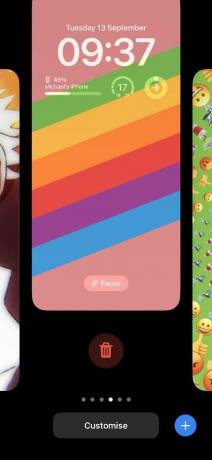
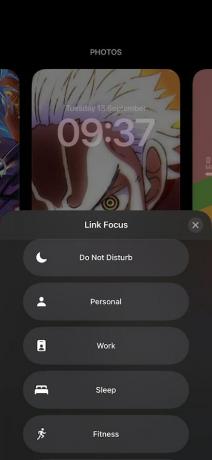
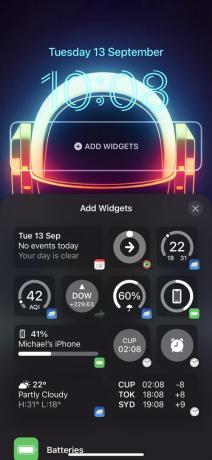
ขั้นตอนที่ 4: แตะ เสร็จแล้ว เมื่อคุณพอใจกับการกำหนดค่าของคุณเพื่อบันทึก
เราทราบที่นี่ว่าการเลือก ตั้งเป็นคู่วอลเปเปอร์ เป็นสิ่งที่คุณควรเลือกหากต้องการให้วอลเปเปอร์หน้าจอล็อกนำไปใช้กับหน้าจอหลัก คุณมีตัวเลือกให้เลือก ปรับแต่งหน้าจอหลัก เพื่อปรับแต่งหน้าจอหลักของคุณเพิ่มเติม ซึ่งรวมถึงการเลือกภาพแยก ปรับระดับความเบลอ และอื่นๆ
ใน iOS 16 ตั้งเป็นคู่วอลเปเปอร์ เป็นตัวเลือกเริ่มต้น ในขณะที่ iOS 16.1 ขึ้นไปให้คุณเลือกได้ว่าจะปรับแต่งหน้าจอหลักหรือหน้าจอล็อกก่อน ขณะที่นำเสนอเฉพาะ ตั้งเป็นคู่วอลเปเปอร์ หน้าจอสำหรับล็อคหน้าจอใหม่ สำหรับจุดประสงค์ของคำแนะนำนี้ เราจะตั้งค่าเริ่มต้นเป็น เสร็จแล้ว ตัวเลือก.
ขั้นตอนที่ 5:โบนัส: การสลับไปมาระหว่างหน้าจอล็อกเมื่อคุณตั้งค่าแล้วเป็นเรื่องง่าย คุณสามารถทำได้โดยการปัดไปด้านข้างในตัวเลือกหน้าจอเมื่อล็อก หรือโดยการเชื่อมโยงหน้าจอล็อกเฉพาะกับโหมดโฟกัสที่ต้องการ เมื่อเปิดใช้งานโหมดโฟกัสแล้ว หน้าจอล็อกใหม่และการปรับแต่งที่เกี่ยวข้องจะตามมาอย่างเหมาะสม
วิธีเพิ่มวิดเจ็ตในหน้าจอล็อก iOS 16
ด้วย iOS 16 Apple ได้นำวิดเจ็ตกลับไปที่หน้าจอล็อค ไม่ใช่ว่าพวกเขาไม่เคยจากไปจริงๆ อย่างไรก็ตาม แยกจากหน้าจอวิดเจ็ตที่อยู่ทางซ้ายของหน้าจอล็อก ตอนนี้คุณสามารถฝังวิดเจ็ตลงบนหน้าจอล็อกได้โดยตรง สิ่งนี้จะค่อนข้างมีประโยชน์หากคุณมี ไอโฟน 14 โปร หรือ ไอโฟน 14 โปรแม็กซ์ ด้วยจอแสดงผลที่เปิดตลอดเวลา แอปของบุคคลที่สามจาก Google เช่น Google กำลังเปิดตัวพร้อมรองรับระบบใหม่นี้แล้ว เมื่อรวมกับการรวมโหมดโฟกัสของหน้าจอล็อค สิ่งนี้จะทำให้ iPhone ของคุณเป็นเครื่องมือที่ทรงพลังมากกว่าที่เป็นอยู่
ขั้นตอนที่ 1: กดบนหน้าจอล็อกค้างไว้แล้วแตะ ปรับแต่ง ปุ่ม. เลือกหน้าจอล็อกเมื่อได้รับแจ้ง
ขั้นตอนที่ 2: ดึงเครื่องมือเลือกวิดเจ็ตขึ้นโดยแตะที่พื้นที่วิดเจ็ตใต้นาฬิกา คุณสามารถเลือกได้ถึงสี่วิดเจ็ต ซึ่งอาจเป็นการรวมกันของสองวิดเจ็ตแบบกว้าง หนึ่งวิดเจ็ตแบบกว้างและอีกสองอันที่เล็กกว่า หรือสี่วิดเจ็ตขนาดเล็ก



ขั้นตอนที่ 3: บันทึกการเลือกวิดเจ็ตของคุณโดยการแตะ เสร็จแล้ว.
วิธีเพิ่มรูปภาพในหน้าจอล็อก iOS 16
การใช้รูปภาพเป็นภาพหน้าจอเมื่อล็อกจะทำงานเกือบจะเหมือนเดิม ดังนั้นเราจะจำกัดให้แคบลงเฉพาะประเภทรูปภาพที่เฉพาะเจาะจงมาก นั่นคือคุณลักษณะการสุ่มรูปภาพ เมื่อเปิดการตั้งค่านี้ คุณจะสามารถเลือกรูปภาพของคุณเองจำนวนหนึ่งและให้ iPhone ของคุณวนดูรูปภาพเหล่านั้นโดยไม่ต้องเปลี่ยนหน้าจอล็อก
ขั้นตอนที่ 1: กดบนหน้าจอล็อกค้างไว้แล้วแตะสีน้ำเงิน ปุ่มบวก.
ขั้นตอนที่ 2: ภายใต้ เพิ่มวอลเปเปอร์ใหม่, แตะ สลับภาพ
ขั้นตอนที่ 3: แตะ เลือกรูปภาพด้วยตนเอง เพื่อเลือกรูปภาพด้วยตัวคุณเองหรือแตะ ใช้รูปภาพเด่น เพื่อเลือกสิ่งที่ iOS เลือกมาให้คุณ เมื่อการสลับรูปภาพจัดทำดัชนีรูปภาพทั้งหมดของคุณอย่างถูกต้องแล้ว โปรแกรมจะแนะนำสิ่งต่างๆ เช่น สัตว์เลี้ยง เพื่อน และธีมที่คล้ายกัน

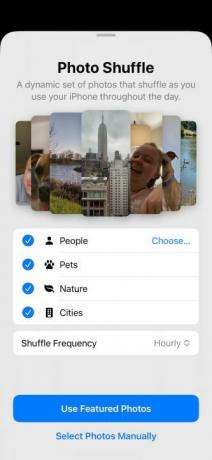

ขั้นตอนที่ 4: แตะ เสร็จแล้ว แล้ว บันทึกเป็นคู่วอลเปเปอร์ เมื่อได้รับแจ้ง รูปภาพของคุณจะเปลี่ยนไปตามช่วงเวลาที่กำหนดไว้
วิธีเพิ่มอิโมจิในหน้าจอล็อก iOS 16 ของคุณ
Apple ได้เพิ่มตัวเลือกใหม่สำหรับหน้าจอล็อคอิโมจิบน iOS 16 ตอนนี้คุณสามารถสร้างวอลเปเปอร์โดยใช้อิโมจิได้สูงสุด 6 ตัว รวมทั้งกำหนดรูปแบบด้วยเลย์เอาต์ต่างๆ
ขั้นตอนที่ 1: กดบนหน้าจอล็อกค้างไว้แล้วแตะสีน้ำเงิน ปุ่มบวก.
ขั้นตอนที่ 2: แตะ อีโมจิ บน เพิ่มวอลเปเปอร์ใหม่ หน้าหนังสือ.
ขั้นตอนที่ 3: คุณจะเห็นอีโมจิที่เลือกไว้ล่วงหน้า คุณสามารถลบออกจากแป้นพิมพ์และเพิ่มได้สูงสุดหกรายการของคุณเอง
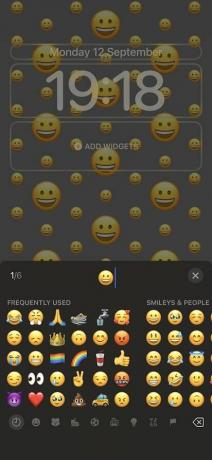

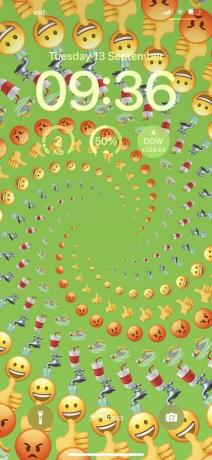
ขั้นตอนที่ 4: เมื่อเลือกอีโมจิของคุณแล้ว ตอนนี้คุณสามารถเลือกระหว่างตัวเลือกเลย์เอาต์ต่างๆ ได้แก่ กริดขนาดเล็ก กริดขนาดกลาง กริดขนาดใหญ่ วงแหวน และเกลียว โดยจับคู่กับสีพื้นหลังที่คุณเลือก แต่ละคนมาพร้อมกับการออกแบบที่สดใหม่และสนุกสนาน
ขั้นตอนที่ 5: แตะ เสร็จแล้ว เมื่อได้รับแจ้ง
iOS 16 ของ Apple อาจไม่ใช่การยกเครื่องใหม่ทั้งหมด แอนดรอยด์ 12 เคยเป็น แต่เป็นการเปลี่ยนแปลงอย่างชัดเจนต่อวิธีที่ผู้คนสามารถใช้ iPhone ของพวกเขาได้ จะดีกว่าไหม? ตอนนี้ Apple ได้แก้ไขวิธีการเปลี่ยนหน้าจอหลักที่ยุ่งเหยิงและซับซ้อนแล้ว ซึ่งเพิ่มเข้ามาใน iOS 16 ด้วย 16.1 ทำให้คุณเข้าใจได้ง่ายขึ้นมาก
คำแนะนำของบรรณาธิการ
- iPadOS 17 ทำให้ฟีเจอร์ iPad ที่ฉันชื่นชอบดียิ่งขึ้นไปอีก
- ฉันจะโกรธถ้า iPhone 15 Pro ไม่ได้รับคุณสมบัตินี้
- วิธีดาวน์โหลด iPadOS 17 beta บน iPad ของคุณตอนนี้
- วิธีดาวน์โหลด iOS 17 beta บน iPhone ของคุณตอนนี้
- iPhone SE รุ่นล่าสุดของ Apple เป็นของคุณในราคา $149 วันนี้
ยกระดับไลฟ์สไตล์ของคุณDigital Trends ช่วยให้ผู้อ่านติดตามโลกเทคโนโลยีที่เปลี่ยนแปลงอย่างรวดเร็วด้วยข่าวสารล่าสุด รีวิวผลิตภัณฑ์สนุกๆ บทบรรณาธิการเชิงลึก และการแอบดูที่ไม่ซ้ำใคร


